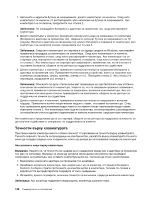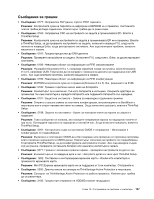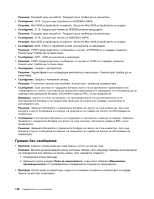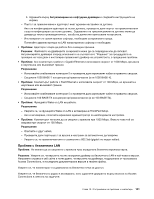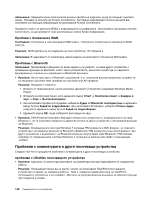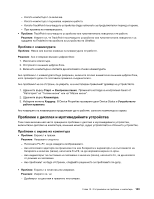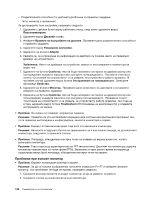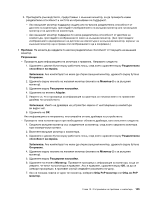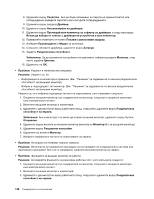Lenovo ThinkPad L530 (Bulgarian) User Guide - Page 159
Проблем с безжичната LAN
 |
View all Lenovo ThinkPad L530 manuals
Add to My Manuals
Save this manual to your list of manuals |
Page 159 highlights
3 LAN Gigabit Ethernet 1000 Mbps 5 1000 BASE-T 1000 BASE-X). Fast Ethernet 100 Mbps 5 100 BASE-TX 100 BASE-T4). Wake on LAN Wake on LAN ThinkPad Setup 1000 Mbps 100 Mbps 802.3ab (gigabit LAN LAN Access Connections readme файла. Access Connections Глава 10 141
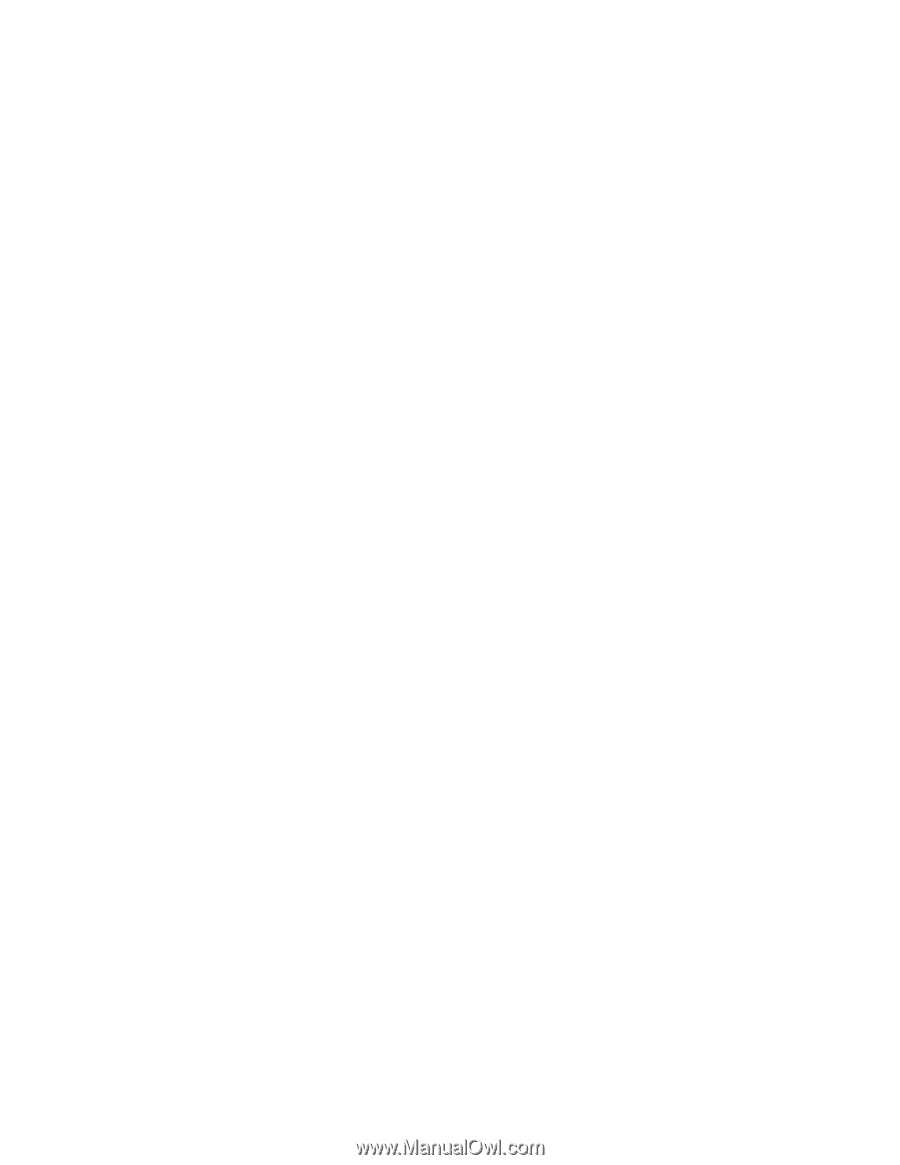
3. Щракнете върху
Актуализиране на софтуерни драйвери
и следвайте инструкциите на
екрана.
–
Портът за превключване и адаптерът имат еднакви настройки за дуплекс.
Ако сте конфигурирали адаптера за пълен дуплекс, проверете дали портът на превключвателя
също е конфигуриран за пълен дуплекс. Задаването на грешния режим на дуплекс може да
доведе до ниска производителност, загуба на данни или прекъсване на връзката.
–
Инсталирали сте целия мрежов софтуер, необходим за мрежовата среда.
Попитайте администратора на LAN какъв мрежов софтуер е необходим.
•
Проблем
: Адаптерът спира да работи без очевидна причина.
Решение
: Файловете на драйверите за мрежата може да са повредени или да липсват.
Актуализирайте драйвера според описанието на съответното “Решение” за процедурата на
проверка на това дали е инсталиран правилният драйвер на устройството, в предишния проблем.
•
Проблем
: Ако компютърът работи с Gigabit Ethernet и използвате скорост от 1000 Mbps, връзката
е неуспешна или възникват грешки.
Разрешение
:
–
Използвайте окабеляване категория 5 и проверете дали мрежовият кабел е правилно свързан.
–
Свържете 1000 BASE-T концентратор/превключвател (а не 1000 BASE-X).
•
Проблем
: Компютърът работи с Fast Ethernet и използвате скорост от 100 Mbps, но връзката е
неуспешна или възникват грешки.
Разрешение
:
–
Използвайте окабеляване категория 5 и проверете дали мрежовият кабел е правилно свързан.
–
Свържете 100 BASE-TX концентратор/превключвател (а не 100 BASE-T4).
•
Проблем
: Функцията Wake on LAN не работи.
Разрешение
:
–
Уверете се, че функцията Wake on LAN е активирана в ThinkPad Setup.
–
Ако е активирана, попитайте мрежовия администратор за необходимите настройки.
•
Проблем
: Компютърът не може да се свърже с мрежата при 1000 Mbps. Вместо това той се
свързва при скорост от 100 Mbps.
Разрешение
:
–
Опитайте с друг кабел.
–
Проверете дали партньорът за връзка е настроен за автоматично договаряне.
–
Уверете се, че превключвателят е съвместим с 802.3ab (gigabit по меден кабел).
Проблем с безжичната LAN
Проблем
: Не можете да се свържете с мрежата чрез вградената безжична мрежова карта.
Решение
: Уверете се, че версията на инсталирания драйвер за безжичната LAN е най-новата версия.
Направете справка в уеб сайта и потвърдете, че версията на драйвера, поддържана от програмата
Access Connections, е последната документирана версия в readme файла.
Уверете се, че компютърът е в диапазона на безжична точка за достъп.
Уверете се, че безжичното радио е активирано, като щракнете двукратно върху иконата на Access
Connections в лентата на задачите.
Глава 10. Отстраняване на проблеми с компютъра
141